Cómo configurar el correo electrónico y las alertas
La página Configuración del correo electrónico y alertas le permite proporcionar la configuración del correo electrónico y la configuración de alertas del correo electrónico.
Siga estos pasos:
- Inicie sesión en la Consola de Arcserve UDP con las credenciales de administrador.
- Vaya a Configuración > Configuración de correo electrónico y alertas.
- En la página Configuración del correo electrónico, haga lo siguiente y, a continuación, haga clic en Guardar:
-
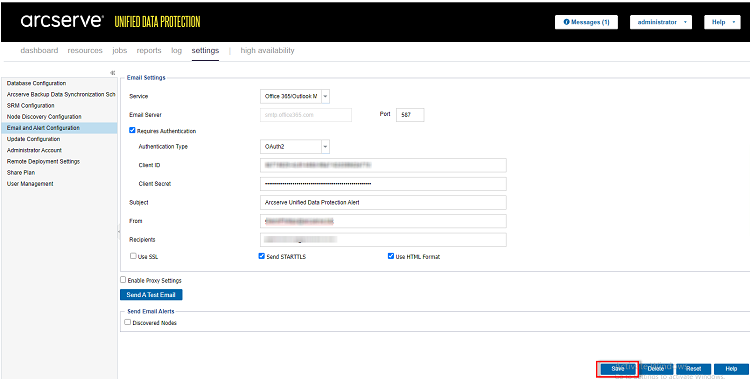
- Servicio: Seleccione un servicio de correo electrónico en la lista desplegable.
- Servidor de correo electrónico: Especifique el nombre de host del servidor de SMTP que se puede utilizar para enviar alertas de correo electrónico.
- Puerto: Especifique el número de puerto para el servidor de correo electrónico.
- (Opcional) Requiere autenticación: Si el servidor de correo electrónico especificado requiere autenticación, seleccione la casilla de verificación Requiere autenticación y, a continuación, seleccione una de las siguientes opciones:
- Nota: La opción OAuth2 solo se muestra si se selecciona Office 365/Outlook Mail o Google Mail como tipo de servicio.
- En la lista desplegable Tipo de autenticación, seleccione Básica y, a continuación, especifique los detalles siguientes:
- Nombre de cuenta: Escriba el nombre de usuario o la dirección de correo electrónico del servidor de correo electrónico especificado.
- Contraseña: Escriba la contraseña para autenticar.
- En la lista desplegable Tipo de autenticación, seleccione OAuth2 y, a continuación, especifique los detalles siguientes:
- ID de cliente: Especifique el ID de cliente.
- Secreto de cliente: Especifique el secreto de cliente.
- Notas:
- Para Office 365/Outlook Mail, proporcione el ID de cliente y el secreto de cliente de la aplicación Microsoft Entra ID que se ha creado. Para obtener más información sobre cómo obtener el ID de cliente y el secreto de cliente, consulte Cómo configurar la autenticación de OAuth 2.0 para Office 365.
- Para Google Mail, proporcione el ID de cliente y el secreto de cliente del proyecto de Gmail que se ha creado. Para obtener más información sobre cómo obtener el ID de cliente y el secreto de cliente, consulte Cómo configurar la autenticación de OAuth 2.0 para Google Mail.
- Asunto: Especifique el asunto del correo electrónico.
- De: Especifique la dirección de correo electrónico del remitente según sea necesario.
- Destinatarios: Especifique la dirección de correo electrónico del destinatario según sea necesario.
- Utilizar SSL: Si el servidor de correo electrónico especificado requiere una conexión SSL (Secure Sockets Layer) para transmitir datos de forma segura a través de Internet, seleccione la casilla de verificación Utilizar SSL.
- Enviar STARTTLS: Si el servidor de correo electrónico especificado requiere el comando STARTTLS (Iniciar extensión TLS) para iniciar una conexión SMTP segura entre servidores, seleccione la casilla de verificación Enviar STARTTLS.
- Utilizar formato HTML: Las notificaciones de alerta de correo electrónico se envían como HTML. Si la opción no se selecciona, las alertas se enviarán como texto sin formato. De forma predeterminada, esta opción está activada.
- Activar configuración de proxy: Seleccione esta opción para introducir el servidor proxy y los detalles de autenticación.
- (Opcional) Enviar un correo electrónico de prueba: Haga clic para verificar si el ID de correo electrónico de los destinatarios recibe correo electrónico. Se recomienda hacer clic en el botón Enviar un correo electrónico de prueba y probar antes de guardar los detalles.
- Si se están configurando las alertas de correo electrónico por primera vez y se hace clic en el botón Enviar un correo electrónico de prueba o en Guardar, se le redirigirá a una página web basada en el tipo de servicio que se ha seleccionado.
- En la página web, haga lo siguiente:
- Inicie sesión con las credenciales de O365.
-
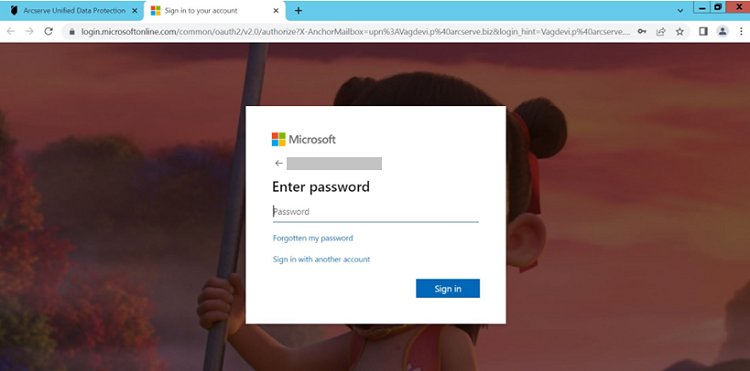
- A continuación, se muestra un mensaje de realización correcta o errónea de la siguiente manera:
- Si la autenticación se realiza correctamente, aparece el siguiente mensaje:
-

- En caso de producirse un error de autenticación, aparece el siguiente mensaje:
-

- También se puede observar un error apropiado en la interfaz de usuario de la Consola de UDP.
- Cierre la ficha y vaya a la Consola de UDP.
- En la página Configuración del correo electrónico, aparece el cuadro de diálogo Información que informa sobre el envío correcto del correo electrónico de prueba.
- Haga clic en Aceptar para cerrar el cuadro de diálogo.
-
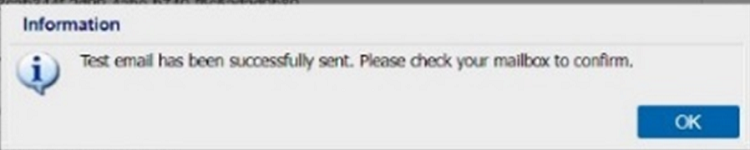
- En la página web, haga lo siguiente:
- Inicie sesión con las credenciales de Gmail.
- Haga clic en Permitir para conceder el consentimiento para el servicio de Gmail.
-
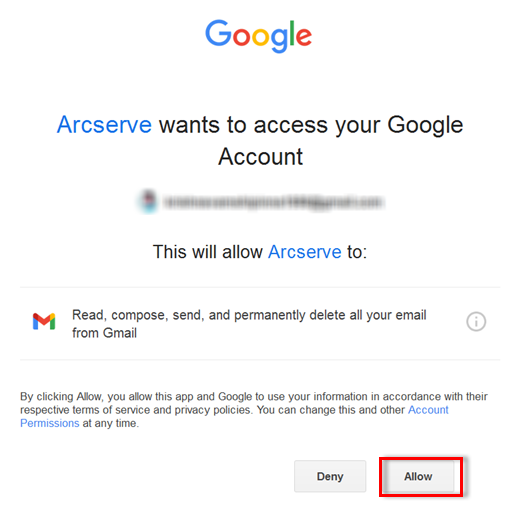
- A continuación, se muestra un mensaje de realización correcta o errónea de la siguiente manera:
- Si la autenticación se realiza correctamente, aparece el siguiente mensaje:
-

- En caso de producirse un error de autenticación, aparece el siguiente mensaje:
-

- También se puede observar un error apropiado en la interfaz de usuario de la Consola de UDP.
- Cierre la ficha y vaya a la Consola de UDP.
- En la página Configuración del correo electrónico, aparece el cuadro de diálogo Información que informa sobre el envío correcto del correo electrónico de prueba.
- Haga clic en Aceptar para cerrar el cuadro de diálogo.
-
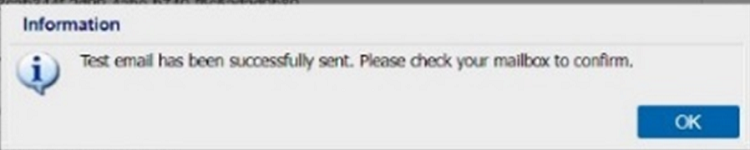
- En el cuadro de diálogo de confirmación, realice una de las siguientes acciones:
- Para volver a autenticarse y enviar el correo electrónico de prueba, haga clic en Sí y, a continuación, siga los pasos mencionados anteriormente.
- Para enviar el correo electrónico de prueba sin volver a autenticarse, haga clic en No.
-
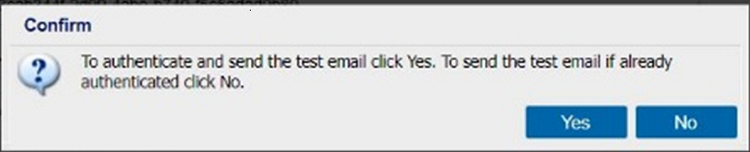
- Enviar alertas de correo electrónico: Seleccione la casilla de selección Nodos detectados para configurar los nodos de Microsoft Entra ID que se pueden encontrar utilizando la función Detectar disponible para los nodos en la ficha recursos.
Si ya se ha autenticado y hace clic en el botón Enviar un correo electrónico de prueba, aparecerá el cuadro de diálogo de confirmación.